Risolvere e prevenire la duplicazione dei dati in Salesforce
Obiettivi di apprendimento
Al completamento di questa unità, sarai in grado di:
- Spiegare la differenza tra le regole di corrispondenza e le regole di duplicazione.
- Identificare le funzioni delle regole di corrispondenza standard.
- Scoprire le opzioni per la personalizzazione delle regole di corrispondenza.
- Creare regole di corrispondenza.
Regole per ottenere dati privi di duplicati
Le regole di corrispondenza e le regole di duplicazione contribuiscono insieme a garantire che i team di vendita lavorino con dati privi di duplicati. Prima ancora che gli agenti salvino i record nuovi e aggiornati, le regole di corrispondenza e le regole di duplicazione segnalano la presenza di potenziali duplicati. Puoi gestire le regole di corrispondenza e le regole di duplicazione in Imposta.
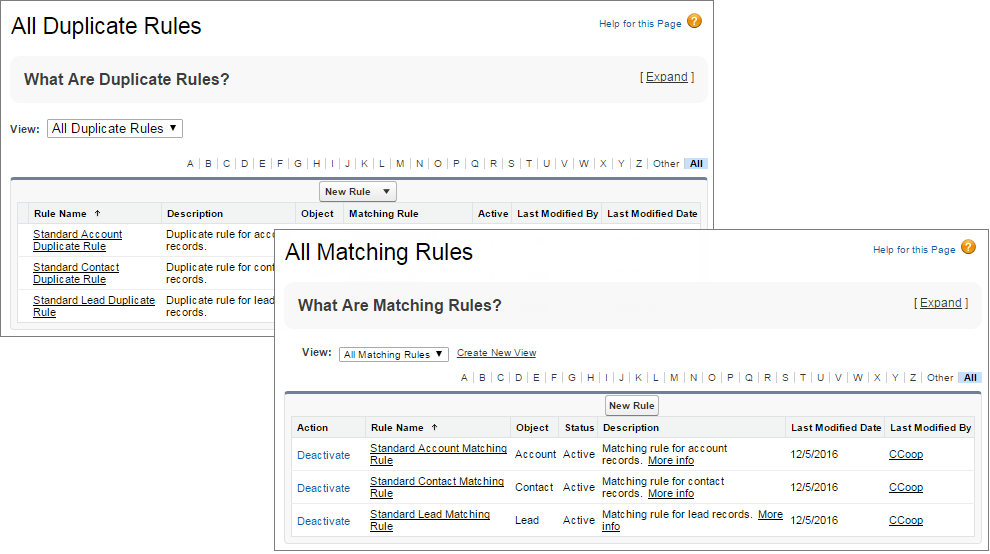
Ma qual è la differenza tra le regole di corrispondenza e le regole di duplicazione?
Regole di corrispondenza
Diamo uno sguardo al funzionamento delle regole di corrispondenza in Salesforce.
Abbiamo sviluppato le regole di corrispondenza standard in modo che restituiscano il miglior insieme di corrispondenze possibile per gli account aziendali, i referenti, i lead e gli account personali. Ecco un esempio di alcuni criteri di corrispondenza che abbiamo incluso per i record di referenti e lead.
Campo per referenti e lead |
Algoritmi di corrispondenza |
Gestione speciale |
Esempio |
|---|---|---|---|
Nome |
|
Se il record contiene un valore per i campi Nome e Cognome, i valori vengono invertiti per verificare se vi sono errori di immissione dei dati. |
Il nome è Luis e il cognome è Antonio. La regola di corrispondenza valuterà anche Antonio come nome e Luis come cognome. |
Titolo |
|
Prende in considerazione gli acronimi e i titoli completi. |
Il titolo è VP. La regola di corrispondenza considera VP e Vicepresidente. |
Via indirizzo postale |
|
Gli indirizzi vengono suddivisi in sezioni e confrontati in base alle sezioni. Ogni sezione ha un metodo e un punteggio di corrispondenza propri. I punteggi delle sezioni vengono ponderati in modo da fornire un solo punteggio per il campo. Questo processo funziona in modo ottimale con i dati relativi al Nord America.
|
La gestione dei duplicati confronta questi due indirizzi.
Corrispondono solo il numero e il nome della via. Il punteggio di corrispondenza del campo è 70, inferiore alla soglia di 80. Dal confronto non emerge una corrispondenza. |
Forniamo altri modi per identificare le corrispondenze. Ad esempio, per alcuni referenti sono inclusi i numeri di telefono con i prefissi dei Paesi. Crei quindi una regola di corrispondenza personalizzata per includere le corrispondenze "fuzzy" per i numeri di telefono. Salesforce segnala i referenti con numeri di telefono corrispondenti come duplicati, anche se uno include il prefisso e l'altro no.
Attivare una regola di corrispondenza
Noi ti forniamo regole di corrispondenza standard. Se hai creato l'istanza Salesforce nell'inverno del 2015 o in una data precedente, come Maria, attiva le regole standard che vuoi utilizzare. Maria, tuttavia, vuole attivare regole standard solo per gli account e i lead. I suoi piani per i referenti sono altri: ne parleremo dopo questa procedura.
- In Setup (Imposta), Maria inserisce Matching Rules (Regole di corrispondenza) nella casella Quick Find (Ricerca veloce) e seleziona Matching Rules (Regole di corrispondenza).
- Quindi, fa clic su Activate (Attiva) accanto alle regole associate agli account e ai lead.
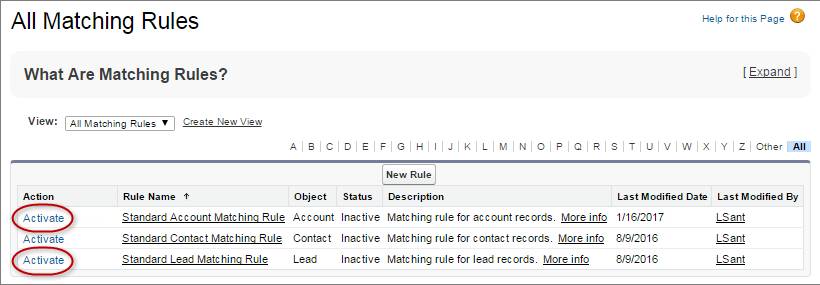
Facile!
Creare una regola di corrispondenza personalizzata per i referenti
Per i referenti, Maria vuole includere le corrispondenze "fuzzy" per il campo Via indirizzo postale.
E invece di lasciare che gli agenti creino duplicati, vuole impedirlo, come vedremo dopo questa procedura.
- In Setup (Imposta), Maria inserisce Matching Rules (Regole di corrispondenza) nella casella Quick Find (Ricerca veloce) e seleziona Matching Rules (Regole di corrispondenza).
- Quindi fa clic su New Rule (Nuova regola).
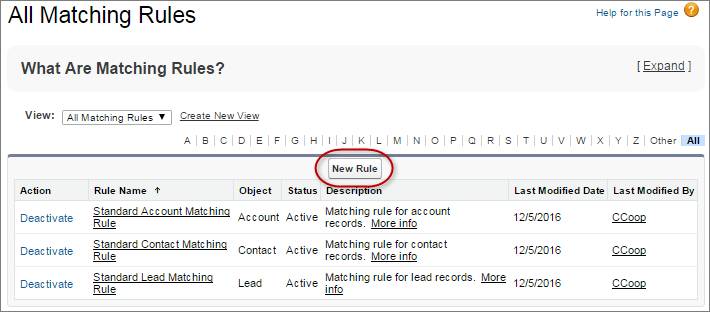
- Maria seleziona Contact (Referente).
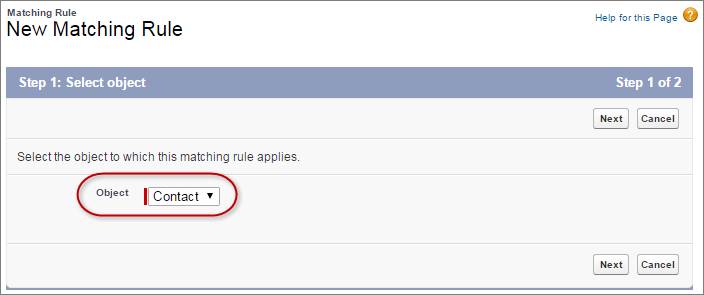
- Maria assegna alla regola un nome descrittivo, "Custom Contact Matching Fuzzy Mailing Street" (Corrispondenza 'fuzzy' personalizzata per Via indirizzo postale referente). Aggiunge anche una descrizione per permettere agli altri amministratori di capire il valore della regola.
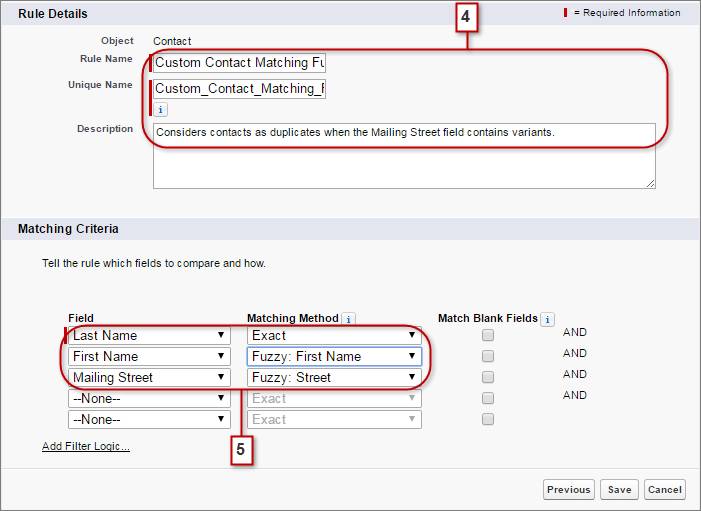
- Maria aggiunge i criteri di corrispondenza, quindi salva la regola e la attiva.
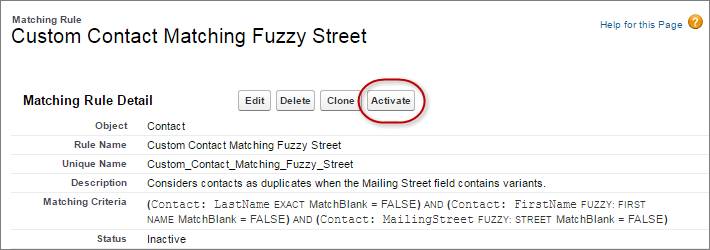
Impedire i duplicati con corrispondenze "fuzzy" per il campo Via indirizzo postale
Vediamo ora come utilizzare le regole di duplicazione per gestire i record.
Dopo che le regole di corrispondenza hanno svolto il loro compito consentendo di identificare i potenziali duplicati, entrano in azione le regole di duplicazione, che stabiliscono come gestire i duplicati. Come amministratore, puoi scegliere se impedire o meno agli agenti di vendita di creare record duplicati.
Supponiamo che tu consenta agli agenti di vendita di creare record duplicati. Puoi creare tipi di rapporti che mostrano i potenziali record duplicati creati dopo che gli agenti hanno ignorato gli avvisi. Più avanti parleremo di questi rapporti.
Prima che una regola di corrispondenza attiva possa intervenire, la abbini a una regola di duplicazione. Puoi includere fino a tre regole di corrispondenza in ciascuna regola di duplicazione e fino a cinque regole di corrispondenza attive per oggetto.
Maria vuole impedire ai team di vendita di creare duplicati quando il campo Via indirizzo postale comprende delle varianti, ad esempio SW Barnes Ave e Southwest Barnes Avenue.
- In Imposta, Maria inserisce Regole di duplicazione nella casella Ricerca veloce, quindi seleziona Regole di duplicazione.
- Fa clic su Nuova regola e seleziona Referente.
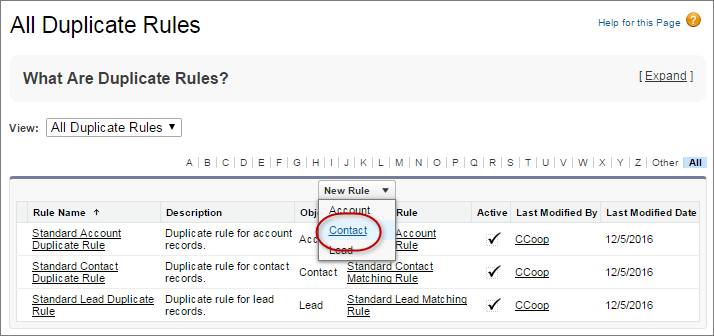
- Maria assegna un nome e una descrizione alla regola di duplicazione.
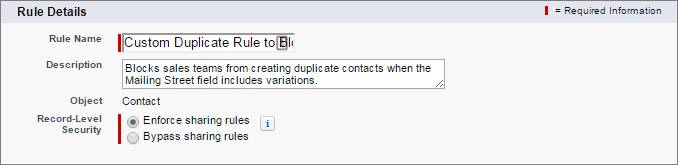
- Maria impedisce la creazione di duplicati. Inoltre, impedisce ai team di modificare i referenti che risultano duplicati.
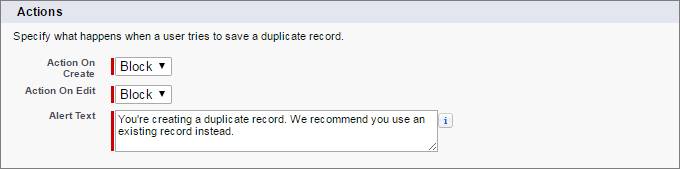
- Confronta il referente nuovo o aggiornato con i referenti già presenti in Salesforce utilizzando la regola di corrispondenza personalizzata che ha creato prima. Quindi, salva la regola di duplicazione e la attiva.
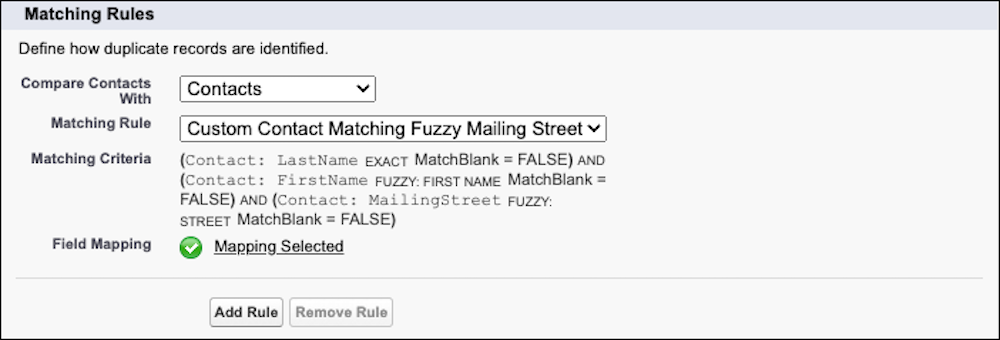
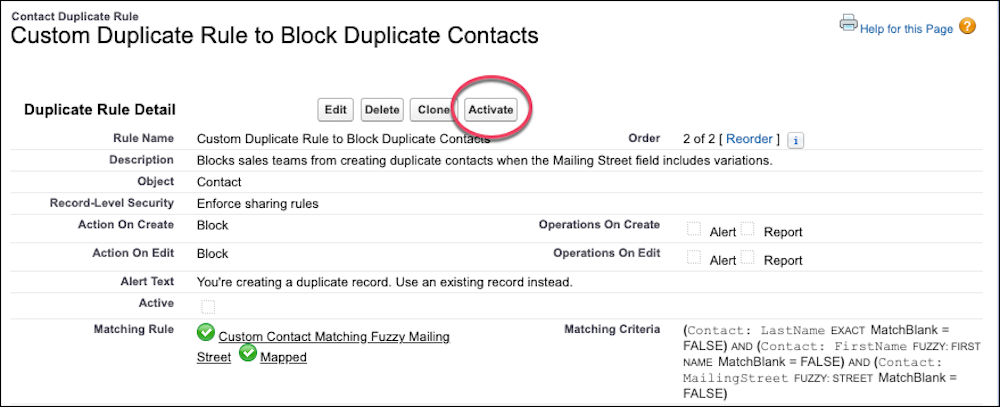
Rapporto sulla creazione di account e lead duplicati
Maria non impedisce agli agenti di creare duplicati per gli account e i lead. Quindi, Lincoln vuole vedere la qualità dei dati su account e lead e capire se le regole di duplicazione funzionano correttamente. Per venirgli incontro, Maria imposta i tipi di rapporto personalizzati. Così, Lincoln potrà eseguire i rapporti sugli account e i lead creati dagli agenti dopo che questi hanno ignorato gli avvisi per la creazione di potenziali record duplicati,
- In Imposta, Maria inserisce Tipi di rapporto nella casella Ricerca veloce, quindi seleziona Tipi di rapporto. Successivamente, fa clic su Nuovo tipo di rapporto personalizzato.
- Seleziona Account come oggetto principale. Assegna un nome al tipo di rapporto e lo archivia in una categoria.
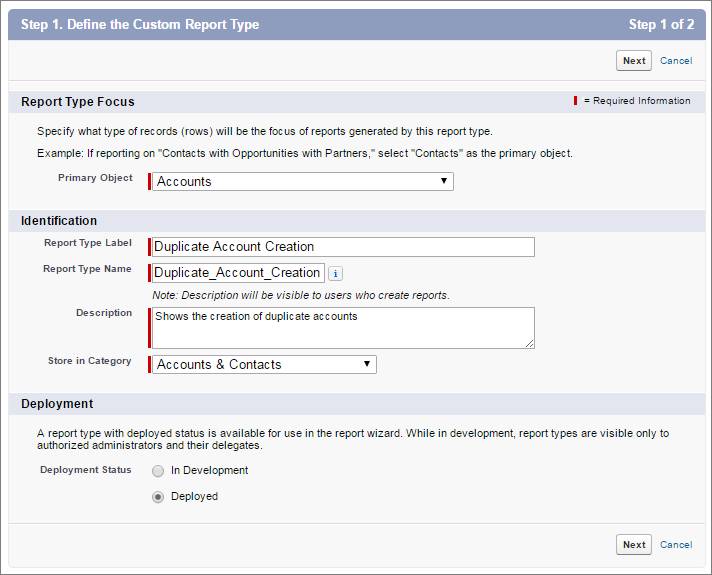
- Maria seleziona Elementi di record duplicati, in modo che i record account duplicati appena creati vengano visualizzati nel rapporto. Quindi, salva il tipo di rapporto.
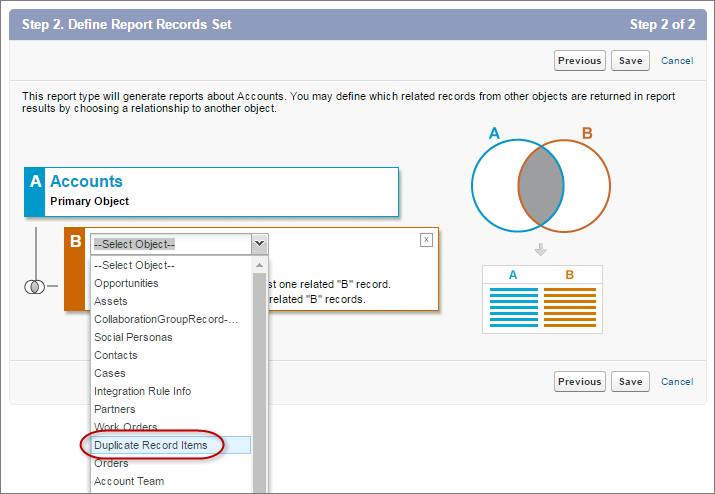
- Da qui, Maria può modificare il layout di pagina. Quindi, ripete la procedura per i lead.
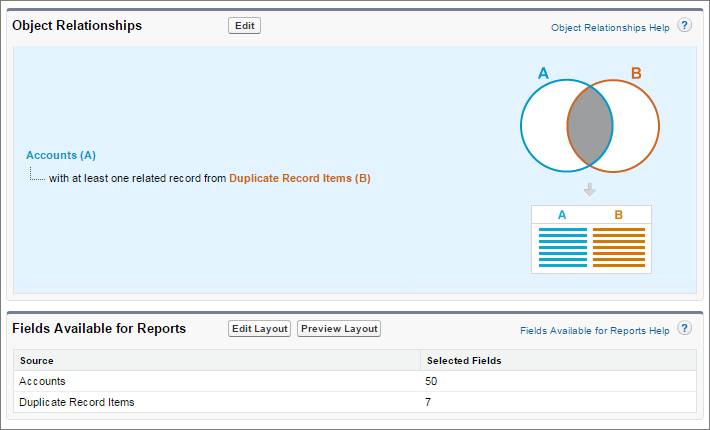
La creazione di un ambiente privo di duplicati consente ai team di vendita di dare il meglio di sé e alla direzione vendite di essere informata sulla qualità dei dati.
Risorse
Usa queste risorse per avere maggiori informazioni sulle regole di corrispondenza e le regole di duplicazione.
-
Guida di Salesforce: Regole di corrispondenza standard
-
Guida di Salesforce: Regole di duplicazione standard
-
Guida di Salesforce: Personalizzazione delle regole di corrispondenza
-
Guida di Salesforce: Regole di corrispondenza
-
Guida di Salesforce: Regole di duplicazione
